Vytvořte Bezešvé Vzory v Illustratoru
Takže opakující se vzor v Illustratoru je mnohem snazší, než bývala. V tomto tutoriálu, budu předpokládat, že víte, jak vytvořit jednoduchý vzor, pak vám ukážeme, jak vytvořit samostatný bezešvé vzor pro použití v jiných aplikacích jako kachlová pozadí.

prvky, které se stanou vzorem.
Viz také: 20 volných vektorových vzorů
Chcete-li začít, vyberte položky, které chcete být součástí vzoru, a poté zvolte Vytvořit vzor z panelu Možnosti vzoru (okno > Možnosti vzoru). Illustrator vloží vzor do vzorníku panelu pro vás, pak vám umožní, aby vaše volby vzoru. Znovu, pro tento kurz předpokládám, že jste si udělal vzory (nebo dejte mi vědět, pokud byste chtěli delší tutoriál tady na CreativePro.com), tak zadejte své možnosti a vyberte v menu výše. Odstraňte tyto původní položky z kreslicího plátna-nebo je umístěte někam do bezpečí pro opětovné použití.

vytvoření vzoru z jednotlivých prvků. Všimněte si překrývání prvků.

zdarma a Premium členové Zobrazit méně reklam! Zaregistrujte se a přihlaste se ještě dnes.
Viz také: Jak Vytvořit Kaleidoskopický Vzory ve Photoshopu
nic na kreslicí ploše, přetáhněte vzorek je vzorek z panelu Vzorník na prázdné kreslicí ploše. Neklikejte dvakrát na vzorník, nebo skončíte zpět v režimu úprav možností vzoru. Po vytažení vzorníku se zobrazí vnější ohraničující rámeček kolem objektů, ale uvidíte také vnitřní rám,což je ohraničující rámeček pro oblast dlaždic vzoru.
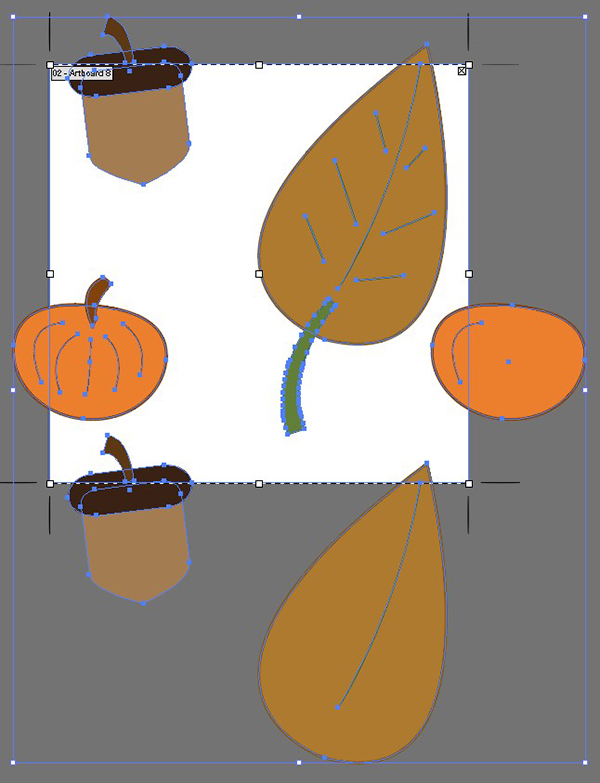
dimenzování kreslicího plátna na velikost ohraničujícího rámečku dlaždice.
bez zrušení výběru vyberte nástroj kreslicí plátno. Dále přetáhněte rohy kreslicího plátna, dokud nezapadne do ohraničujícího rámečku interiéru. Pokud jste ve svém vzoru měli překrývající se objekty, položky by nyní měly viset z kreslicího plátna. Opět, aniž byste něco zrušili, přejděte do nabídky Soubor a vyberte Uložit pro Web. Vyberte typ souboru – nebo předvolbu – a vyberte Uložit. Mám tendenci používat JPEG, jen proto, že mám podivné výsledky, pokud uložím jako PNG a použiji svůj vzor v Keynote.

hotový vzor, kachlová v Keynote.
Viz také: Vidí Vzory
Použití nově-ražený soubor jako kachlová pozadí v Keynote, na ploše, nebo jako opakující se pozadí na webové stránky.